[导读]:win7系统是一款非常稳定好用的精品系统,受到很多用户们的喜爱,但是很多人觉得电脑有点卡了,想要使用大白菜重新安装自己的win7系统,该怎么去操作呢,快来看看详细教程...
win7系统是一款非常稳定好用的精品系统,受到很多用户们的喜爱,但是很多人觉得电脑有点卡了,想要使用大白菜重新安装自己的win7系统,该怎么去操作呢,快来看看详细教程吧~
大白菜怎么装win7系统:
点击下载大白菜U盘启动盘制作工具 >>>
准备好制作好的U盘启动盘。点击查看大白菜U盘启动盘制作教程 >>>
将电脑硬盘模式改为achi模式启动
1、将U盘启动盘插在电脑上,重启电脑,启动时按下启动热键如【F2、F8、F12、ESC】,进入选择U盘。选择:【02】大白菜Win10PE标准版(新机器)。敲击回车确认。
ps:每种电脑因为型号不同,启动热键也不同。可多做尝试。

2、然后会自动弹出大白菜PE装机工具,点击【浏览(B)】

3、在大白菜U盘中找到win7系统镜像包【iso文件】,点击【打开】。

4、映像文件路径选择【win7专业版】,然后选择系统盘C盘,点击【确定】。

5、在弹出的新窗口中,点击【确定】即可开始安装。

6、系统正在自动安装,耐心等待即可。
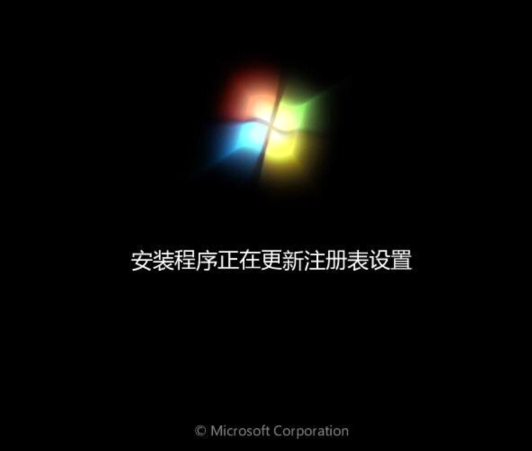
猜你想看:
大白菜怎么装xp >>>
大白菜怎么装win10 >>>
大白菜怎么装win8 >>>
电脑硬盘BIOS修改ahci模式教程 >>>
以上就是系统家园为广大用户们提供的大白菜一键重装win7系统图文教程了,希望能够帮助到广大的用户们,谢谢阅读~
本文来自投稿,不代表微盟圈立场,如若转载,请注明出处:https://www.vm7.com/a/jc/12333.html







